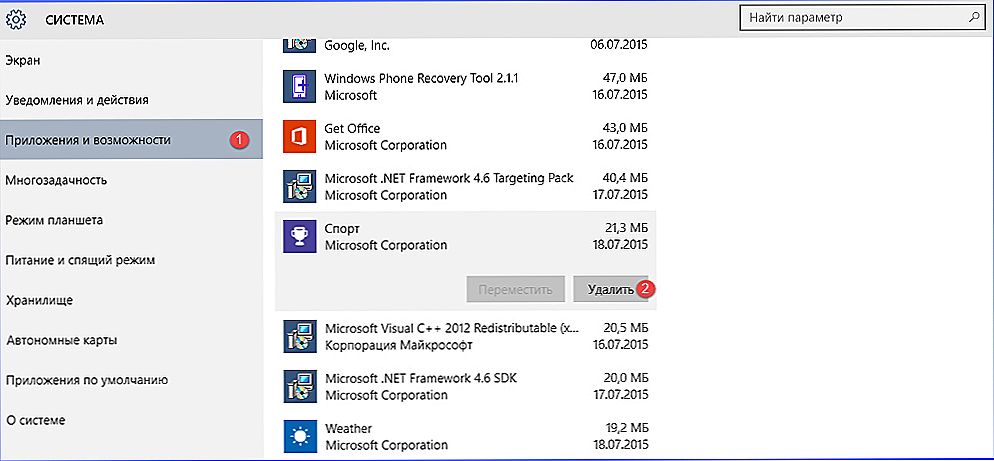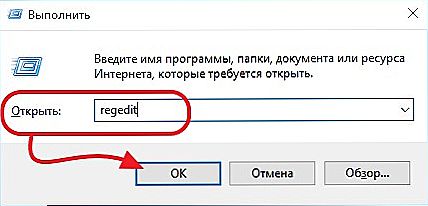Ak sa rozhodnete stať sa profesionálnym dizajnérom, vaša voľba bude pravdepodobne ležať medzi dvoma programami: CorelDRAW a Photoshop. Je tu celkom veľa podrobných článkov a materiálov, ktoré sa o nej píšu, a preto si poďme hovoriť o Korele: ako nainštalovať CorelDRAW a odstrániť, ak sa vám náhle nepáči.

obsah
- 1 Na čo je určený Corel?
- 2 inštalácia
- 2.1 Možné problémy
- 3 odstránenie
Na čo je určený Corel?
Nie je úplne správne porovnať najpopulárnejší produkt Adobe s programom CorelDRAW. Photoshop je určený výhradne na prácu s rastrovou grafikou, zatiaľ čo hrdina tohto článku je s vektorovou grafikou. Balík GraphicsSuite však obsahuje aj rastrový editor. Hlavné výhody Corel v porovnaní s rovnakým Adobe Illustrator a Photoshop:
- je ľahké pracovať pre začínajúcich i skúsených používateľov;
- mnoho vysoko presných profesionálnych nástrojov;
- schopnosť prispôsobiť program pre seba;
- Tisícky položiek dostupného obsahu: farby, vzory, písma, fotografie a ďalšie.

inštalácia
Nainštalujte program CorelDraw do počítača. Najprv by ste sa mali pýtať, kam si ho môžete stiahnuť. Ako vždy existujú dva spôsoby:
- oficiálny zdroj
- ktoré distribuujú pirátsky obsah.
Mnohí, bez váhania, si zvolia druhú možnosť, pretože nie sú zvyknutí platiť za niečo na internete. Napriek tomu vám stále odporúčam, aby ste ísť drahým poctivým spotrebiteľom a prevzali licencovanú verziu. Okrem toho môžete najskôr stiahnuť sondu a potom, ak sa vám to páči, zakúpte alebo si ju objednajte.
Inštalácia CorelDrawX8 (najnovšia verzia) alebo iná je dosť štandardná. Stiahli sme inštalátora, spustili ho a postupovali podľa pokynov na obrazovke. Ak si vyberiete pirátsky softvér, uistite sa, že váš počítač nie je zaplavený pomocou prehliadačov Yandex Bars a Amigo. Po dokončení tohto procesu môžete spustiť program.
Možné problémy
Nie vždy ide všetko podľa plánu. Počas inštalácie aplikácie CorelDrawX6 alebo GraphicsSuite sa môže objaviť upozornenie: výrobok nemožno nainštalovať, pretože na počítači už existuje iná verzia. Verte, že to nestojí za to. Najmä ak sami dobre viete, že ste nikdy nemuseli nainštalovať tento softvér.
Problém môžete vyriešiť nasledovne. Faktom je, že v systéme Windows už existujú dve súčasti, ktoré sa inštalátor pokúša stiahnuť: Microsoft .NET Framework 4.6 a Microsoft Visual C ++ 2015 Redistributable. Najjednoduchším spôsobom je odstrániť ich tak, aby program nezamieňali.
- Otvorte "Pridať alebo odstrániť programy" pomocou parametrov správy systému (bod "Programy a aplikácie").
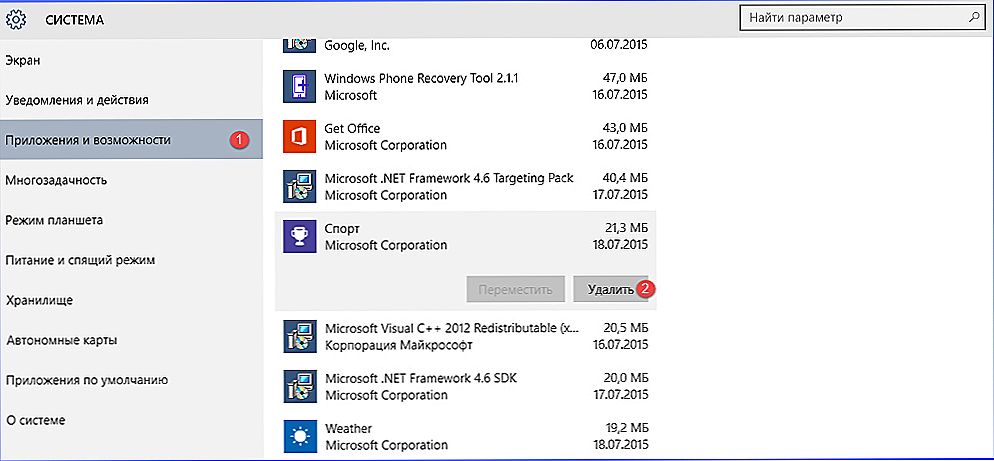
V systéme Windows 10 musíte zadať "Systém" - "Aplikácie a funkcie" a vybrať program, ktorý chcete odstrániť
- Nájdeme tam tieto dve nástroje a kliknite na tlačidlo "Odstrániť".
Potom by inštalácia mala pokračovať normálne.
odstránenie
Zložitosť ľudí často spôsobuje, že nie je nainštalovaný Korel a otázka, ako ho úplne odstrániť z počítača. Prečo to? Ak sa zrazu rozhodnete prevziať novú verziu softvéru a časti starého softvéru zostanú v systéme, môžu narušiť a zmariť vaše plány.
Úplné odstránenie je najjednoduchšie vykonať pomocou nástroja Windows Clean Up. Často už stojí na počítači so systémom Windows. V opačnom prípade musíte sami stiahnuť.
- Spustite program Windows Clean Up.
- Otvorte zoznam nainštalovaných programov.
- Nájdite v ňom CorelDraw.
- Kliknite na tlačidlo "Odstrániť".
Aplikácia by sa mala úplne odstrániť z počítača. To však nie je vždy prípad. Ďalším opatrením by bolo vyčistenie registra. Ale stojí za to robiť len vtedy, ak ste vytvorili záložnú kópiu registra a narazíte na PC.
- Kliknite na Win + R.
- Do riadku zadajte reťazec "regedit" a potom klávesu Enter, otvorí sa register.
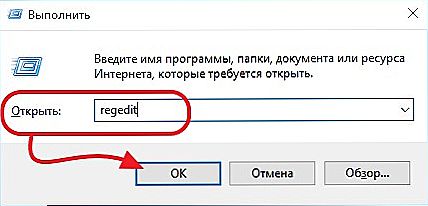
- Tieto klávesy musíte odstrániť, ak sú tam:
HKEY_LOCAL_MACHINE \ SOFTWARE \ Wow6432Node \ COREL \ CorelDRAW \ 15.0
HKEY_LOCAL_MACHINE \ Softvér \ Wow6432Node \ Corel \ Setup \ CorelDRAW Graphics Suite 15
HKEY_LOCAL_MACHINE \ Software \ Wow6432Node \ Corel \ PCU \ 540215253
HKEY_CURRENT_USER \ Softvér \ Corel \ CorelDRAW \ 15.0
HKEY_LOCAL_MACHINE \ SOFTWARE \ COREL \ CorelDRAW \ 15.0
Súbor HKEY_LOCAL_MACHINE \ Software \ Corel \ Setup \ CorelDRAW Graphics Suite 15
HKEY_LOCAL_MACHINE \ Software \ Corel \ PCU \ Licenses \ 540215253
HKEY_CURRENT_USER \ Softvér \ Corel \ CorelDRAW \ 15.0
Toto bol posledný dotyk pri odstraňovaní CorelDraw. Potom by mal program prestať vás mučiť a pokojne nechať nainštalovať novú verziu.
Teraz viete, ako vykonať dve základné kroky s programom Corel: nainštalujte alebo odstráňte. Aplikácia je dosť silná a z dobrého dôvodu je hlavnou súťažou pre spoločnosť Adobe. Preto je lepšie rozmýšľať pred odstránením z počítača.